win7快捷关机键 win7关机图解
Win7是微软公司推出的操作系统,它为用户提供了多种方便快捷的操作方式,其中之一便是利用快捷关机键来快速关机,相比于传统的鼠标点击关机按钮的方式,使用快捷关机键不仅更加方便,还能提高操作效率。而为了帮助用户更好地理解和掌握这一操作方式,本文将通过图解的形式详细介绍Win7快捷关机键的使用方法。无论是初次接触Win7系统的用户,还是希望提升操作效率的老手,都能从本文中获得实用的技巧和方法。

方法一:win键 →键 回车进行快速关机
我们先按下win键,然后松开,之后按一下键盘上的右箭头“→”,之后松开,最后再按 一下回车键,这样电脑就可以像我们使用xp那样轻轻松松关机了,学会了,等到关机再试,不然没保存的重要资料小心找不回来了。
方法二:Alt+F4进行快速关机
我们知道的alt+f4一般用于退出当前程序,或者是关闭当前的项目。但是这两个键组合也能实现快捷关机,我们按下alt+f4之后就会出现关闭windows的对话框,如果我们点击确定或者是直接按下回车键那就可以直接关机了。
方法三:自己指定快捷键进行快速关机
对于说的各种快捷键关机是不是都感觉不好弄,还要记住按下哪个键之后再按哪个键,太麻烦了,不容易记住。那就尝试自己制定快捷键来进行关机吧。
我们在win7空白处右键,之后在菜单里面新建一个快捷方式。之后会出现一个创建快捷键的对话框,让我们输入对象的位置,我们输入shutdown -s,之后点击下一步,在出现的下一个框里面需要输入快捷键的名称,这名称我们就可以自己随便输入了,例如关机等等都可以,之后点击完成。
创建好了之后就会看到在桌面上已经多了一个快捷键方式,之后我们对其属性进行设置。右击选择属性,在属性里面,上面会有很多选项卡,我们找到快捷方式选项卡,之后下面会有一个设置快捷键的地方,我们输入想设定的额按键,比如f12,或者f10等等都可以,之后点击确定就可以了。之后我们想要关机只需要按下我们设置的快捷键就可以了,如果我们想删掉这种快捷关机的方式,我们直接把这个快捷方式删掉就可以了。
以上就是关于win7快速关机的全部内容,如果有遇到相同情况的用户,可以按照小编的方法来解决。
win7快捷关机键 win7关机图解相关教程
-
 w7关机快捷键是什么 怎样设置电脑关机快捷键
w7关机快捷键是什么 怎样设置电脑关机快捷键2024-01-24
-
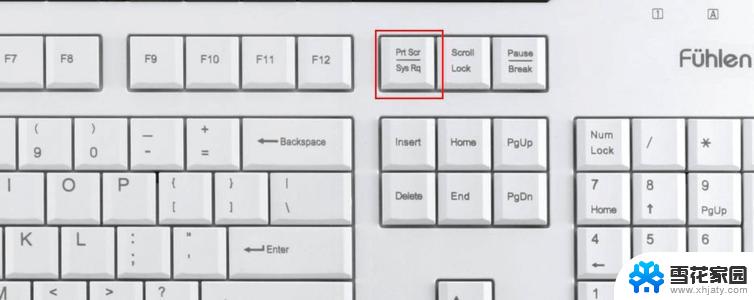 win7怎么截屏快捷键 Win7系统怎么用快捷键截图
win7怎么截屏快捷键 Win7系统怎么用快捷键截图2024-01-26
-
 win7截屏是哪个快捷键 Win7系统截图快捷键怎么设置
win7截屏是哪个快捷键 Win7系统截图快捷键怎么设置2024-03-17
-
 电脑如何截屏截图win7 win7电脑如何使用截图快捷键进行截图
电脑如何截屏截图win7 win7电脑如何使用截图快捷键进行截图2023-09-11
- win7隐藏桌面图标快捷键 win7系统如何隐藏桌面图标
- win7关机不动作 win7不能关机是什么原因
- win7静音快捷键 Win7系统如何设置静音快捷键
- win7如何设置自动关机时间 Win7如何设置定时关机
- 电脑win7截图 Win7系统截图快捷键怎么用
- win7打印机共享关闭密码保护 Win7关闭密码保护共享方法
- 笔记本电脑关机又开机怎么回事 win7系统电脑关机后又自动开机怎么办
- win7cf卡顿掉帧怎么解决 Win7穿越火线FPS不稳定如何解决
- 如何查看隐藏的文件夹和文件 win7系统显示隐藏文件的方法
- windows7未能启动怎么解决方法 如何解决电脑显示win7未能启动的问题
- 电脑型号win7 win7系统如何查看电脑型号
- windows7屏幕怎么能永久不黑屏 Win7怎么设置不待机不休眠
win7系统教程推荐
- 1 笔记本电脑关机又开机怎么回事 win7系统电脑关机后又自动开机怎么办
- 2 w7联想笔记本能连无线蓝牙音响吗 win7如何搜索蓝牙音箱
- 3 window7调节电脑屏幕亮度 win7屏幕亮度调节不灵敏
- 4 win7怎么把ie浏览器设置为默认浏览器 如何将IE设置为默认浏览器
- 5 secdisk. sys蓝屏 win7系统加载完disk.sys文件后蓝屏怎么办
- 6 win7修复磁盘 win7如何使用chkdsk命令进行磁盘修复步骤
- 7 查看win7是否永久激活命令 如何确认Win7是否已经成功激活
- 8 不是正版windows7怎么激活 Win7非正版提示解决方法
- 9 如何激活w7系统 windows7专业版激活密钥
- 10 win7系统如何连接无线网 win7无线网络连接不见了怎么办